微信接收的文件怎么打印出来 微信接收到的文件怎么打印
更新时间:2023-12-01 15:42:28作者:yang
微信接收的文件怎么打印出来,随着移动互联网的快速发展,微信已经成为了我们日常生活中不可或缺的一部分,通过微信我们可以与朋友家人随时保持联系,分享生活中的点滴。而随着微信功能的不断升级,我们现在不仅可以发送文本、图片、语音等信息,还可以接收并打印文件。微信接收的文件如何打印呢?在本文中我们将会详细介绍微信接收到的文件如何打印,帮助大家更好地利用微信这一工具,提升生活和工作的便利性。
具体步骤:
1.首先打开【电脑版】微信。然后在【手机】微信中,【转发】接收到的word文件。然后在转发人物选择栏上面的“搜索”栏里输入“文件传输助手”,然后选择“文件传输助手”,将接收的文件发送至“文件传输助手”。(见下图)
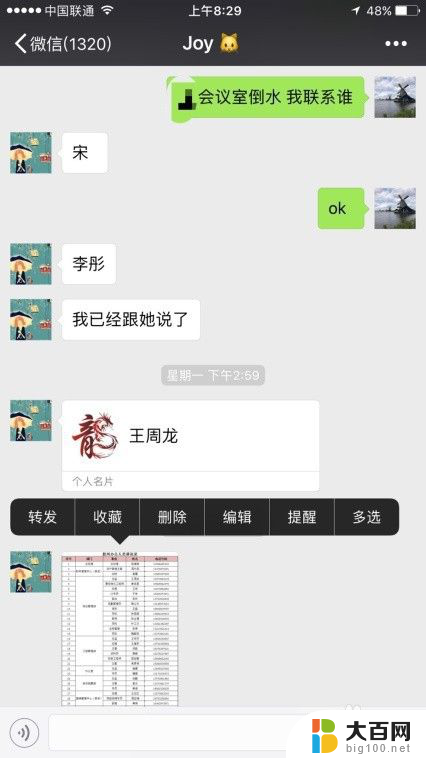
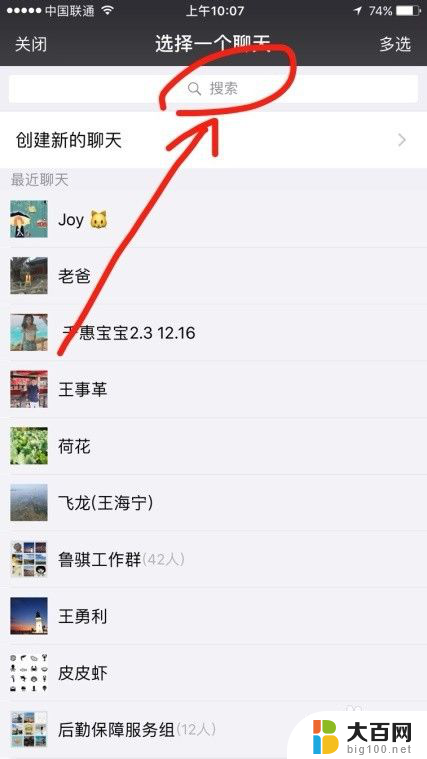
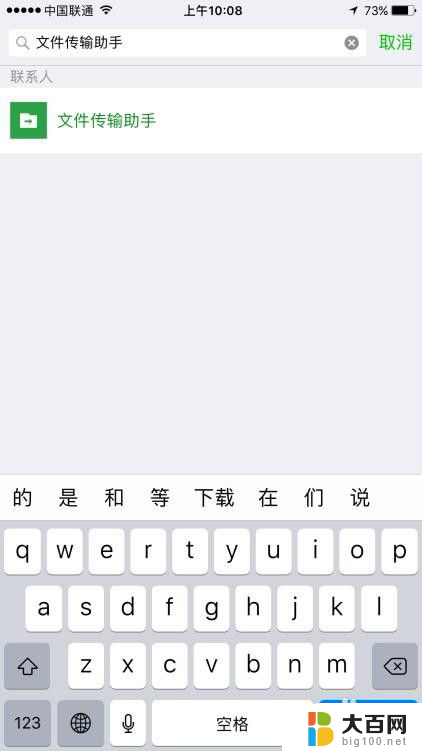
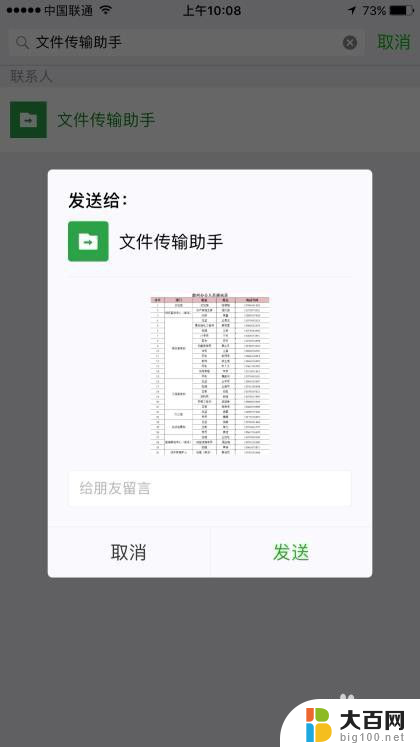
2. 在【电脑版】微信中,找到“文件传输助手”。然后将接收到的文件鼠标【右击】,选择“另存为”,然后保存至电脑相应位置。(见下图)
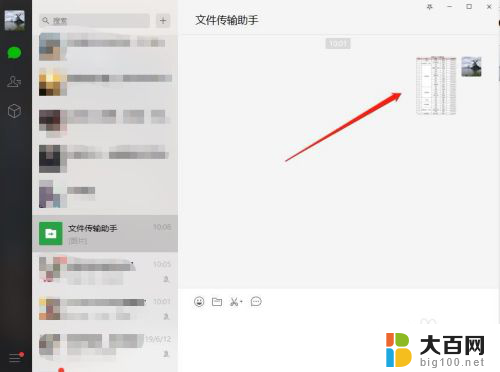
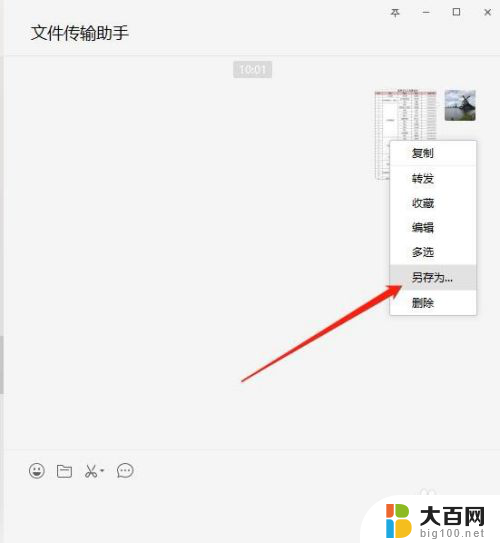
3.从电脑里找到该文件,打开,然后点击左上角的“文件”,然后再点击“打印”。(见下图)
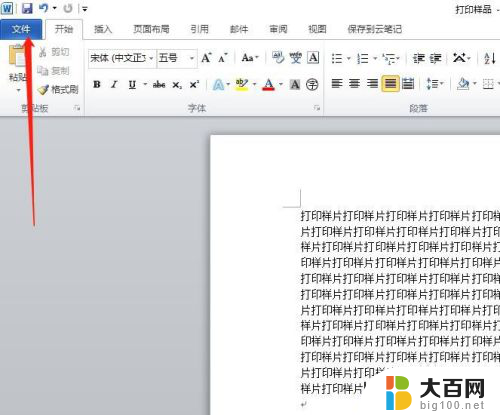
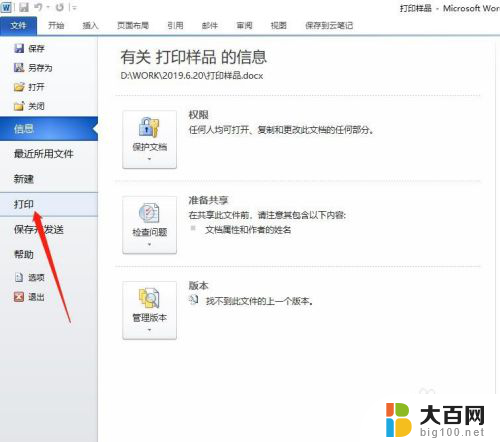
4.在打印一栏,点击打印机名称栏。在里面寻找并选择你自己的打印机名称,选择完打印机后,然后单机“打印”(见下图)
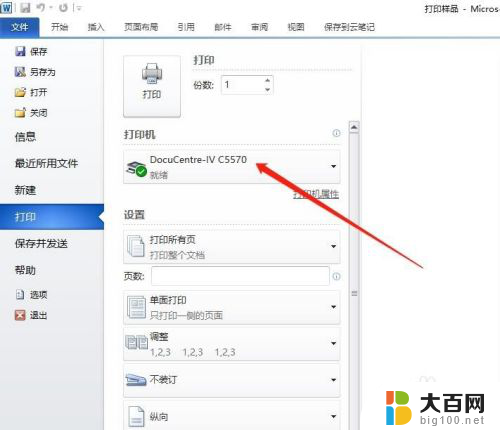
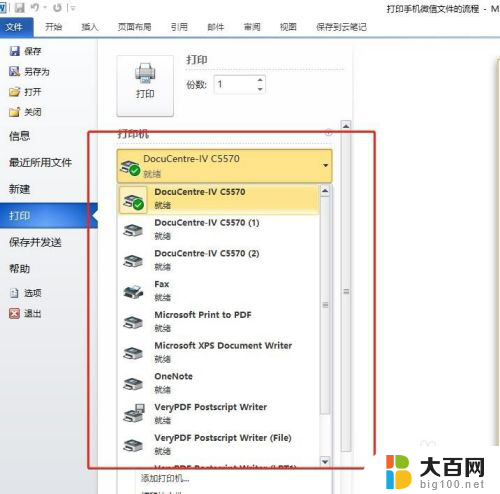

以上就是微信接收的文件如何打印的全部内容,如果有不明白的地方,您可以根据小编的方法进行操作,希望这些方法能帮助到大家。
微信接收的文件怎么打印出来 微信接收到的文件怎么打印相关教程
- 为什么微信文件接收不了 微信如何接收文件消息
- 怎么在电脑上打开微信文件 微信电脑版如何打开接收的文件
- 微信接收的文件在电脑哪里 电脑端微信接收的文档存放在哪里
- 微信里的压缩包怎么打开 怎样在微信中打开收到的压缩文件
- 微信上的文件怎么删除 怎样在电脑版微信中删除接收的文件
- 电脑登陆微信怎么打印图片 微信图片如何打印出来
- 微信语音通话收不到 微信视频消息接收不到怎么办
- 华为手机微信存储的文件在哪里 华为手机微信接收的文件在哪个文件夹
- 微信不能接收信息 微信无法接收信息该怎么办
- 微信收藏的文件删除了怎么恢复 微信收藏被删除了怎么找回
- 苹果进windows系统 Mac 双系统如何使用 Option 键切换
- win开机不显示桌面 电脑开机后黑屏无法显示桌面解决方法
- windows nginx自动启动 Windows环境下Nginx开机自启动实现方法
- winds自动更新关闭 笔记本电脑关闭自动更新方法
- 怎样把windows更新关闭 笔记本电脑如何关闭自动更新
- windows怎么把软件删干净 如何在笔记本上彻底删除软件
电脑教程推荐